Werbung
Wenn sich jeder Smartphone-Benutzer auf eines einigen kann, wollen wir eine bessere Akkulaufzeit.
Glücklicherweise wird es erreichbarer als je zuvor. Eine der besten Root-Apps für eine längere Akkulaufzeit unter Android, Naptime, ist jetzt für jedes Gerät verfügbar, auf dem Marshmallow oder höher ausgeführt wird - auch auf Telefonen, die nicht gerootet sind. Es kann Ihre Zeit zwischen den Ladevorgängen um Stunden verlängern. Lass uns mal sehen.
Herunterladen:Mittagszeit (Frei)
Dösen und Mittagszeit
Android hat eine neue Funktion in Marshmallow eingeführt, die anschließend in Nougat und weiterentwickelt wurde Oreo So installieren Sie Android Oreo jetztMöchten Sie Ihr Pixel- oder Nexus-Gerät jetzt auf Android Oreo aktualisieren? Hier erfahren Sie, wie Sie dies tun und das Rollout-Warten überspringen können. Weiterlesen , mit dem Ziel, die Akkulaufzeit aller Telefone und Tablets zu verlängern. Es heißt Doze und senkt den Stromverbrauch, wenn Sie das Gerät nicht verwenden.
Doze ist eine großartige Idee, hat aber Einschränkungen in der Art und Weise, wie sie umgesetzt wurde. Zum einen gibt es keine Möglichkeit, es zu konfigurieren. Das andere ist, dass es nur unter bestimmten Bedingungen funktioniert.
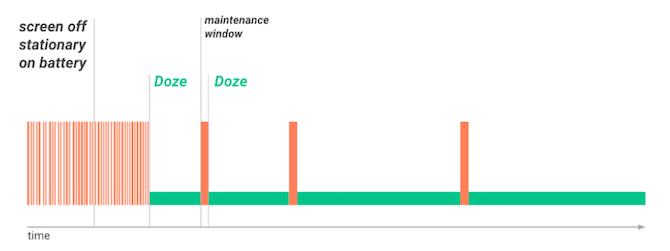
Möglicherweise denken Sie, dass Ihr Telefon nicht verwendet wird, wenn es bei ausgeschaltetem Bildschirm in Ihrer Tasche sitzt. Tatsächlich würde der Sensor des Geräts jedoch immer noch Bewegungen erkennen, und dies verhindert, dass Doze einschaltet. Infolgedessen funktioniert Doze nur dann wirklich, wenn Ihr Telefon mindestens eine halbe Stunde lang unberührt auf einem Schreibtisch liegt.
"Super Doze"
Diese beiden Einschränkungen werden vom Entwickler eines Android-Geräts behoben beliebtesten benutzerdefinierten Kernel Warum sollten Sie die Verwendung eines benutzerdefinierten Android-Kernels in Betracht ziehen?Möchten Sie die beste Leistung Ihres Android-Geräts erzielen? Oder möchten Sie die beste Akkulaufzeit? Betrachten Sie einen benutzerdefinierten Kernel. Weiterlesen .
Naptime wird als „Super Doze“ bezeichnet und ist viel aggressiver bei der Initiierung der Batterieeinsparungen. Standardmäßig wird Doze fünf Sekunden nach dem Ausschalten des Bildschirms aktiviert. Darüber hinaus bietet es eine Reihe von Konfigurationsoptionen, einschließlich der Möglichkeit, Apps auf die Whitelist zu setzen, um sicherzustellen, dass diejenigen, die im Hintergrund ausgeführt werden sollen, nicht gestört werden.

Bis vor kurzem war Naptime nur für gerootete Telefone verfügbar. Wir haben es unter den aufgelistet beste Root-Optionen 10 bewährte und getestete Tipps zur Verlängerung der Akkulaufzeit unter AndroidLeiden Sie unter einer schlechten Akkulaufzeit unter Android? Befolgen Sie diese Tipps, um mehr Saft aus dem Akku Ihres Android-Geräts zu holen. Weiterlesen zur Verlängerung der Akkulaufzeit. Aber jetzt funktioniert es auch auf Geräten ohne Rootberechtigung, obwohl für die Einrichtung noch ein wenig zusätzliche Arbeit erforderlich ist.
Richten Sie Naptime Without Root ein
Um Naptime auf einem Telefon einzurichten, das nicht gerootet ist, müssen Sie einige Einstellungen in Android über die ADB-App aktivieren. ADB ist Teil des Android SDK, mit dem Sie direkt auf Systemdateien zugreifen und diese optimieren können. Lesen Sie unsere vollständige Anleitung zur Verwendung von ADB Verwendung von ADB und Fastboot unter Android (und warum Sie sollten)Wenn Sie lernen, ADB und Fastboot zu beherrschen, können Sie Ihr Android-Erlebnis erheblich verbessern. Weiterlesen wenn du mehr wissen willst.
Um loszulegen, Laden Sie hier die SDK Platform-Tools herunter. Es gibt Versionen für Windows, Mac und Linux. Entpacken Sie den Ordner, wenn Sie fertig sind.

Gehen Sie auf Ihrem Telefon zu Einstellungen> Über das Telefonund tippen Sie dann auf Build-Nummer sieben Mal, um die Entwickleroptionen zu aktivieren. Jetzt drück die Zurück Knopf und gehen Sie zu Entwickleroptionen> USB-Debugging aktivierenund tippen Sie dann auf okay.
Schließen Sie Ihr Telefon mit einem USB-Kabel an Ihren Computer an. Die nächsten Schritte unterscheiden sich je nachdem, ob Sie Windows, Mac oder Linux verwenden.
Unter Windows
- Öffne das Plattform-Tools Ordner, den Sie heruntergeladen und extrahiert haben.
- Umschalt + Rechtsklick im Ordner und wählen Sie Öffnen Sie hier das Befehlsfenster, oder Öffnen Sie PowerShell hier.
- Geben Sie im folgenden Fenster ein (oder kopieren Sie es und fügen Sie es ein). adb -d shell pm gewährt com.franco.doze android.permission. DUMP und drücken Sie die Eingabetaste.
- Geben Sie als Nächstes ein adb -d shell pm gewährt com.franco.doze android.permission. WRITE_SECURE_SETTINGS und drücken Sie die Eingabetaste.
- Sie können jetzt Ihr Telefon trennen und sollten in der Lage sein, Naptime zu starten.
Auf Mac und Linux
- Suchen Sie die Plattform-Tools Ordner, den Sie heruntergeladen und extrahiert haben.
- Öffnen Sie die Terminal-App auf Ihrem Computer. Geben Sie im folgenden Fenster ein cd [Leerzeichen] Ziehen Sie dann den Ordner "platform-tools" in das Terminalfenster. Dies sollte den Pfad zum Ordner ausfüllen, also sollte es jetzt sagen cd [Pfad zum Plattform-Tool-Ordner]. Drücke Enter.
- Geben Sie nun ein (oder kopieren und einfügen) ./adb -d shell pm gewähren com.franco.doze android.permission. DUMP und drücken Sie die Eingabetaste.
- Geben Sie als Nächstes ein ./adb -d shell pm gewähren com.franco.doze android.permission. WRITE_SECURE_SETTINGS und drücken Sie die Eingabetaste.
- Sie können jetzt Ihr Telefon trennen und sollten in der Lage sein, Naptime zu starten.
Richten Sie Naptime With Root ein
Wenn Sie dies lesen und über ein gerootetes Telefon verfügen, ist das Aktivieren von Naptime so einfach wie das Starten der App und das Gewähren des Root-Zugriffs, wenn Sie dazu aufgefordert werden. Es sollte auf allen gerooteten Telefonen funktionieren, auf denen Marshmallow oder höher ausgeführt wird, und es funktioniert auch mit den ausgezeichneten Magisk-Root-Methode Dies ist der beste Weg, um Ihr Android-Gerät zu rootenWenn Sie Ihr Android-Telefon oder -Tablet rooten möchten, ist dies der beste Weg, dies zu tun. Es umgeht Einschränkungen, die andere Root-Methoden nicht haben. Weiterlesen .
Konfigurieren Sie Naptime für eine bessere Akkulaufzeit
Die Naptime-Oberfläche ist in zwei Hauptabschnitte unterteilt. Oben befindet sich das Fenster "Grundlegende Optionen" und unten die sehr detaillierten erweiterten Einstellungen. Dies ist standardmäßig ausgeblendet und muss nicht wirklich verwendet werden.

Das Aggressives Dösen Einstellung ist, wo die Aktion geschieht. Dies aktiviert Doze nur fünf Sekunden nach dem Ausschalten des Bildschirms anstelle der üblichen 30 Minuten. Darunter befinden sich drei weitere Optionen zum Optimieren. Alle drei sind auf eingestellt aus standardmäßig.
- Wenden Sie Doze nach dem Aufwachen erneut an: Aktivieren Sie diese Option, um aggressivere Batterieeinsparungen zu erzielen. Es ist standardmäßig deaktiviert, um Störungen bei Apps zu minimieren, die im Hintergrund arbeiten müssen.
- Bewegungserkennung während Doze deaktivieren: Schaltet die Sensoren aus, wenn der Bildschirm ausgeschaltet ist. Dies würde Dinge wie einen Schrittzähler oder eine Geste zum Aufwecken unterbrechen.
- Deaktivieren Sie das aggressive Dösen beim Laden: Legt fest, ob Naptime während des Ladevorgangs weiter funktionieren soll.
Als nächstes gibt es zwei weitere Optionen, die Sie unten betrachten können.

Apps-Whitelist für die Verwendung von Sensoren während Doze Mit dieser Option können Sie eine einzelne App auswählen (Android beschränkt sie auf eine), die den Sensor des Telefons weiterhin verwenden kann, wenn Doze aktiv ist. Eine Schrittzähler-App wäre ideal für diese Option.
Batterieoptimierung führt Sie zum entsprechenden Bildschirm in den Android-Einstellungen. Dies funktioniert effektiv als vollständige Whitelist. Apps, die als gekennzeichnet sind Nicht optimiert können Doze umgehen, sodass hier alle hinzugefügt werden können, die im Hintergrund ausgeführt werden sollen, während der Bildschirm ausgeschaltet ist (z. B. Musik-Apps).
Zapfhahn Nicht optimiert dann wählen Sie Alle Apps. Wählen Sie die App aus, die Sie ändern möchten, gefolgt von Nicht optimieren> Fertig.
Erkunden der erweiterten Einstellungen
Wenn Sie die Option "Aggressive Dösen" nicht verwenden möchten, können Sie sie deaktivieren und optimieren Erweiterte Einstellungen stattdessen. Diese ändern die integrierten Doze-Einstellungen direkt. Sie können aus 26 auswählen und auf tippen ich neben jedem bietet eine Erklärung, was sie tun. Dies ist nur für fortgeschrittene Benutzer. Für die meisten ist der Aggressive Doze-Modus der beste.
Weitere Tipps zum Energiesparen
Naptime kann einen großen Einfluss auf die Reduzierung des Akkuverbrauchs haben, wenn Sie Ihr Telefon nicht aktiv verwenden. Es ist Teil einer ganzen Reihe von Techniken, um die Batterielebensdauer zu verlängern, darunter:
- Einfache Änderungen 10 bewährte und getestete Tipps zur Verlängerung der Akkulaufzeit unter AndroidLeiden Sie unter einer schlechten Akkulaufzeit unter Android? Befolgen Sie diese Tipps, um mehr Saft aus dem Akku Ihres Android-Geräts zu holen. Weiterlesen damit Ihre Batterie länger hält.
- Root-Hacks 10 bewährte und getestete Tipps zur Verlängerung der Akkulaufzeit unter AndroidLeiden Sie unter einer schlechten Akkulaufzeit unter Android? Befolgen Sie diese Tipps, um mehr Saft aus dem Akku Ihres Android-Geräts zu holen. Weiterlesen für längere Akkulaufzeit.
- Apps vermeiden Android Battery Killers: 10 schlechteste Apps, die den Akku des Telefons entladenEntfernen Sie diese Apps, wenn Sie eine angemessene Akkulaufzeit wünschen. Weiterlesen Dadurch wird der Akku zu schnell entladen.
- Oder nur ein neues Telefon kaufen Die 7 besten Handys zur Verlängerung der AkkulaufzeitDie Akkulaufzeit ist eine der wichtigsten Funktionen eines neuen Telefons. Hier sind die derzeit besten Telefone mit Akkulaufzeit. Weiterlesen mit großer Akkulaufzeit.
Haben Sie Naptime ausprobiert? Was sind deine Erfahrungen damit? Haben Sie weitere Tipps für eine längere Akkulaufzeit? Gehen Sie zu den Kommentaren, um Ihre Gedanken zu teilen.
Andy ist ein ehemaliger Printjournalist und Zeitschriftenredakteur, der seit 15 Jahren über Technologie schreibt. In dieser Zeit hat er zu unzähligen Veröffentlichungen beigetragen und Texten für große Technologieunternehmen verfasst. Er hat auch Expertenkommentare für die Medien abgegeben und Panels bei Branchenveranstaltungen veranstaltet.


